Jika Anda telah menjelajahi aplikasi perpesanan Telegram, Anda mungkin sadar bahwa Anda dapat bergabung dengan grup publik dan saluran yang beroperasi dengan cara yang sama seperti jaringan sosial tradisional seperti Twitter atau Reddit. Dan seperti Twitter, Reddit, dan YouTube, Anda dapat membagikan postingan dari grup dan saluran publik ini di platform lain seperti blog atau situs Anda sendiri dalam bentuk widget yang disematkan. Kami akan menunjukkan kepada Anda cara membuat dan berbagi widget Telegram dengan orang lain sehingga mereka dapat merasakan konten hebat yang tersedia di platform komunikasi ini.
Cara membuat dan berbagi widget Telegram dari aplikasi seluler
- Buka Aplikasi Telegram di perangkat seluler Anda.
- Ketuk a utas obrolan untuk salah satu grup atau saluran publik yang Anda ikuti.
- Temukan pesan yang ingin Anda bagikan, dan ketuk ikon maju / bagikan (terlihat seperti panah).
-
Di bagian bawah daftar kontak yang sering Anda hubungi, ketuk Salin tautan.


 Sumber: Android Central
Sumber: Android Central - Buka Chrome atau browser web pilihan Anda, dan tempel tautannya dari papan klip Anda.
- Ketuk di ikon <> untuk mendapatkan kode sematan.
-
Keran Salinan untuk mengambil kode semat, yang kemudian dapat ditempatkan di CMS blog, halaman web, dll.


 Sumber: Android Central
Sumber: Android Central
Berbagi widget ini hanya berfungsi untuk grup dan saluran publik - Anda tidak dapat memposting sindiran lucu dari teman Anda di web, Anda juga tidak perlu khawatir Telegram akan mempermalukan Anda.
Penawaran VPN: Lisensi seumur hidup seharga $ 16, paket bulanan seharga $ 1 & lebih banyak lagi
Cara membuat dan berbagi widget Telegram dari aplikasi desktop
- Buka desktop Anda Aplikasi Telegram (tersedia untuk Windows, Linux, dan Mac).
-
Klik a utas obrolan untuk salah satu grup atau saluran publik yang Anda ikuti.
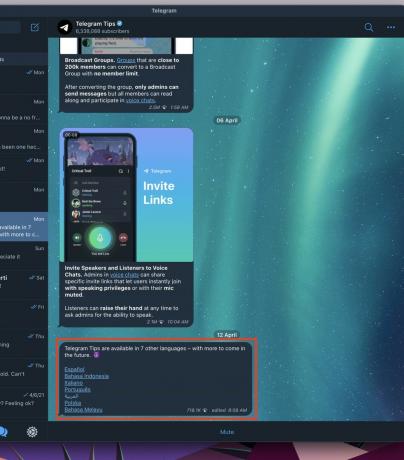 Sumber: Android Central
Sumber: Android Central - Temukan pesan yang ingin Anda bagikan, dan ketuk ikon maju / bagikan (terlihat seperti panah).
-
Di bagian atas daftar kontak yang sering Anda gunakan, ketuk ikon bagikan.
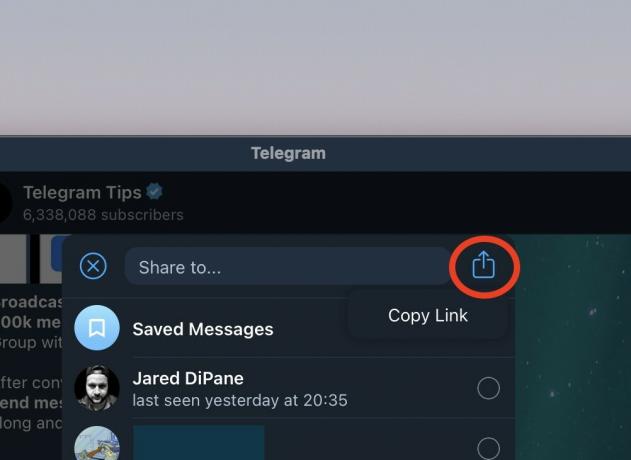 Sumber: Android Central
Sumber: Android Central - Buka Chrome atau browser web pilihan Anda, dan tempel tautannya dari papan klip Anda.
- Ketuk di <> Sematkan tautan untuk mendapatkan kode sematan.
-
Keran Salinan untuk mengambil kode semat, yang kemudian dapat ditempatkan di CMS blog, halaman web, dll.
 Sumber: Android Central
Sumber: Android Central
Contoh di atas berasal dari aplikasi Telegram di macOS, tetapi prosesnya serupa di semua aplikasi desktop.
Perhatikan bahwa Anda juga dapat menyesuaikan tampilan posting yang disematkan dengan membuka core.telegram.org/widgets/post dan menempelkan tautan di bagian Konfigurasi widget. Di sini Anda dapat memutuskan seberapa lebar posting yang Anda inginkan jika Anda ingin menyertakan foto penulis, warna aksen apa yang ingin Anda gunakan, dan apakah Anda ingin dalam mode gelap atau tidak. Saya ingin menempelkan dua versi yang tampak berbeda untuk perbandingan di sini, tetapi Anda hanya dapat menempelkan satu versi posting per halaman.
Fitur dinamis dan berguna seperti ini adalah alasan sebagian besar dari kita di Android Central menggunakan Telegram setiap hari dan mengapa menurut kami itu adalah salah satu aplikasi perpesanan terbaik tersedia. Ada begitu banyak tip dan trik rapi lainnya yang dapat Anda gunakan di aplikasi, seperti membookmark dan menyimpan pesan atau membuat stiker khusus, Anda akan kagum melihat betapa fleksibelnya aplikasi obrolan ini.
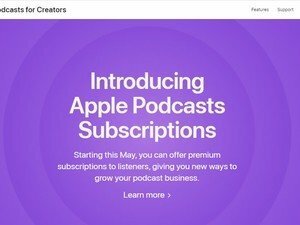
Langganan Podcast Apple mencoba menggabungkan crowdfunding Patreon dengan alat pembuatan Spotify dan Anchor. Akankah berhasil, dan bagaimana perbandingannya dengan strategi monetisasi podcast lainnya?

Entri pertama Marshall ke ruang earbud nirkabel sejati adalah sepasang earbud bersuara bagus yang secara sempurna menunjukkan ketertarikan perusahaan terhadap musik rock and roll yang keras. Simpan untuk beberapa kelalaian seperti pembatalan bising aktif, Mode II memberikan beberapa persaingan yang disambut baik untuk alternatif dari Samsung, Jabra, dan Apple.

Pemberitahuan selalu menjadi salah satu keunggulan Android dan Google tidak pernah berhenti bekerja untuk membuatnya lebih baik. Kelas percakapan baru Android 12 adalah hal besar berikutnya dalam hal mengikuti perkembangan.

Apakah Anda lebih suka latihan Anda menantang seluruh tubuh Anda? Apakah Anda lebih peduli tentang aerobik atau pelatihan otot? Apakah Anda memerlukan soundtrack berkecepatan tinggi atau skor tinggi untuk memotivasi Anda? Atau apakah Anda menginginkan permainan yang pertama dan terpenting, dengan olahraga sebagai bonus yang menyenangkan? Apa pun preferensi Anda, kami memiliki pengalaman Oculus Quest 2 VR terbaik untuk membuat Anda tetap sehat saat tinggal di dalam ruangan.
